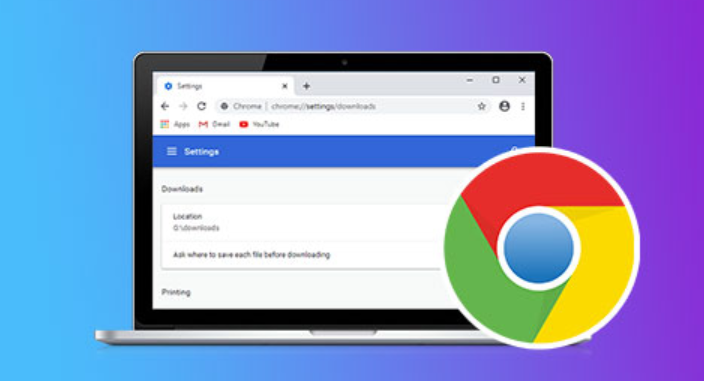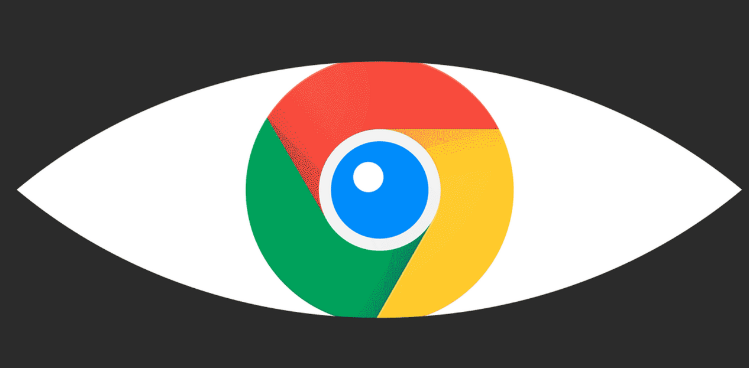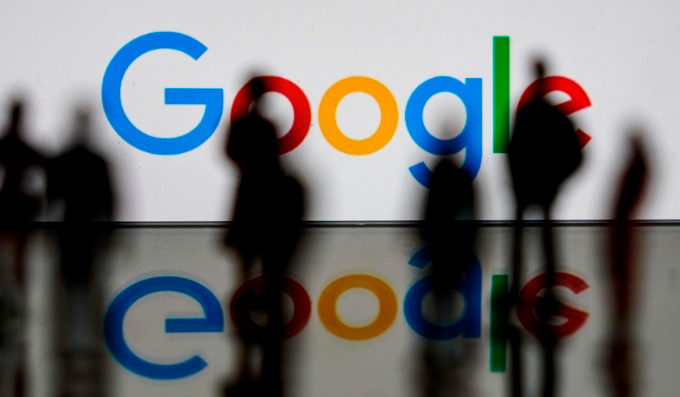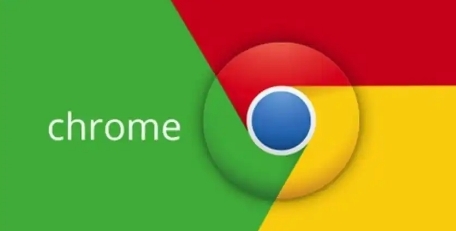内容介绍

以下是Chrome浏览器插件失去焦点后不响应事件的排查与修复方法:
一、排查思路
1. 检查事件监听:查看插件代码中是否正确设置了对窗口失去焦点(blur)和获得焦点(focus)事件的监听。如果没有正确监听这些事件,插件在失去焦点后可能无法做出相应的处理。例如,在一些需要实时更新数据的插件中,若未监听窗口焦点事件,当窗口失去焦点时,数据更新可能会停止,导致插件不响应。
2. 审查代码逻辑:仔细检查插件在失去焦点后的代码逻辑,是否存在因条件判断错误或变量状态异常导致功能无法正常执行的情况。比如,某些插件在失去焦点时会根据特定条件暂停一些操作,但如果条件判断不准确,可能会出现该暂停的操作没有暂停,而其他必要操作也无法进行的问题。
3. 查看资源占用情况:通过Chrome浏览器的任务管理器(按Shift+Esc打开),查看插件相关的进程是否占用过多系统资源,如CPU、内存等。如果资源占用过高,可能会导致插件在失去焦点后出现卡顿甚至不响应的情况。例如,一些具有复杂数据处理功能的插件,在长时间运行后可能会因内存泄漏等问题导致资源占用不断增加,进而影响其性能。
4. 检查与其他插件或浏览器的兼容性:确认插件与其他已安装的插件以及Chrome浏览器本身是否存在兼容性问题。有时,多个插件之间可能会发生冲突,或者插件与浏览器的某个版本不兼容,从而导致在失去焦点后出现异常。例如,某些广告拦截插件可能会与视频播放插件产生冲突,影响视频插件在失去焦点后的正常播放。
二、修复方法
1. 添加事件监听代码:如果发现插件没有正确监听窗口焦点事件,可以在插件的JavaScript代码中添加相应的事件监听器。例如,对于popup页面,可以使用以下代码来监听窗口的blur和focus事件:
- javascript
window.addEventListener('blur', function() {
// 处理窗口失去焦点的逻辑
});
window.addEventListener('focus', function() {
// 处理窗口获得焦点的逻辑
});
2. 优化代码逻辑:根据排查结果,对插件在失去焦点后的代码逻辑进行优化。确保条件判断准确无误,变量状态正确更新。例如,如果发现某个操作在失去焦点后应该暂停但未暂停,可以添加相应的标志位来判断窗口是否处于焦点状态,并根据该标志位决定是否执行该操作。
3. 释放不必要的资源:在插件失去焦点时,及时释放不再需要的资源,如关闭一些不必要的网络请求、清理定时器等。以减少插件的资源占用,提高性能。例如,如果插件在失去焦点后不需要继续获取数据,可以调用相应的API取消网络请求;如果有定时器在运行,可以使用`clearInterval`或`clearTimeout`函数清除定时器。
4. 解决兼容性问题:如果确定是插件与其他插件或浏览器不兼容导致的问题,可以尝试更新插件或浏览器到最新版本,或者联系插件开发者寻求解决方案。对于已知的兼容性问题,也可以在插件的代码中添加相应的兼容性处理代码。例如,如果某个插件在特定浏览器版本下出现问题,可以在代码中检测浏览器版本,并针对不同版本采取不同的处理方式。